Go to User Details of selected member (see: Search Members).
Select View Details on the top left of the pop-up box. This will take you here:
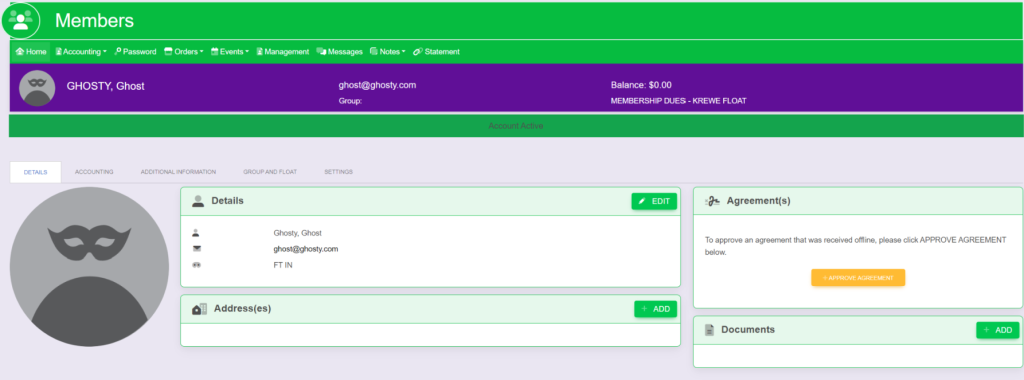
Within the Agreement(s) box, select the yellow button titled +Approve Agreement.
Go to User Details of selected member (see: Search Members).
Select View Details on the top left of the pop-up box. This will take you here:
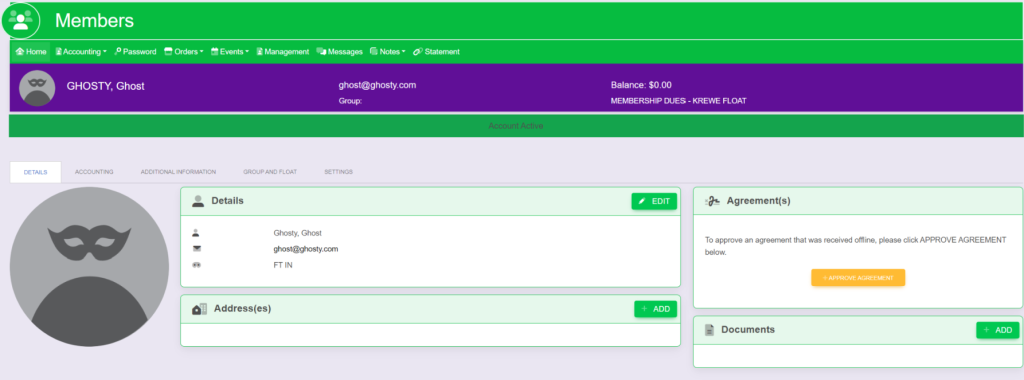
Within the Agreement(s) box, select the yellow button titled +Approve Agreement.
